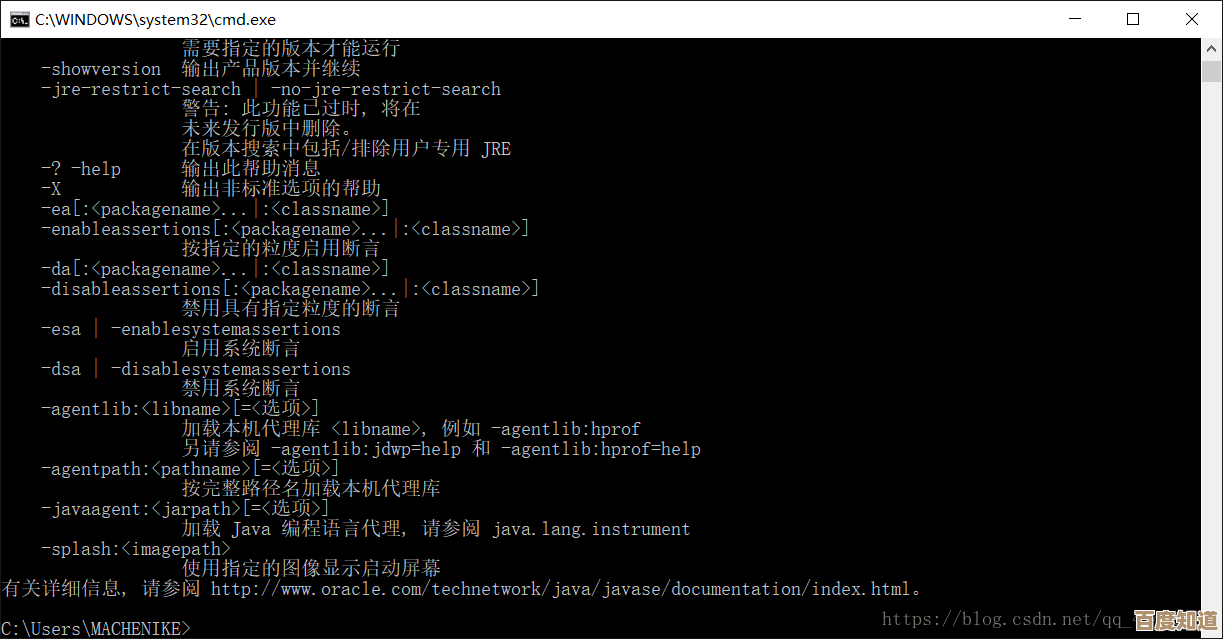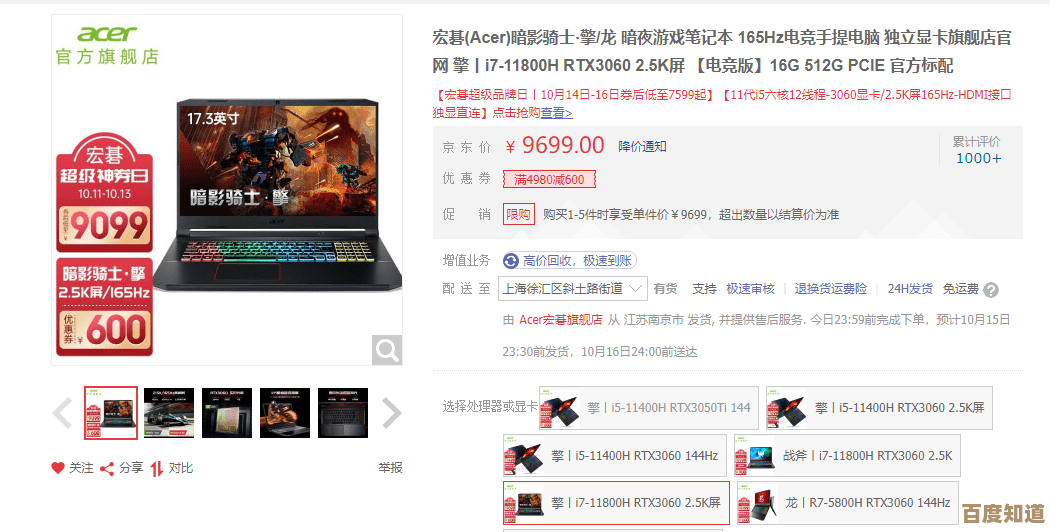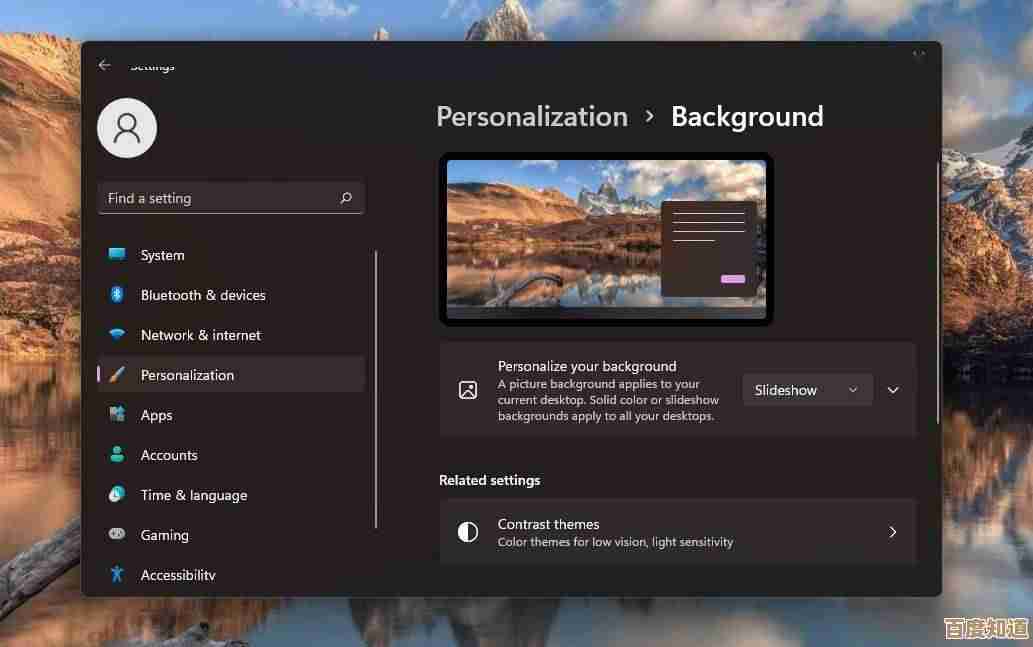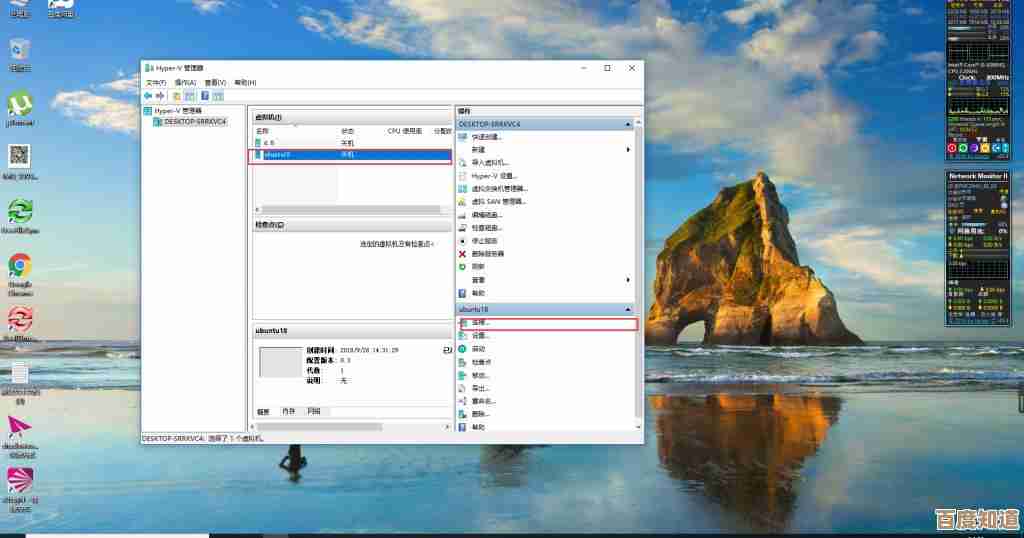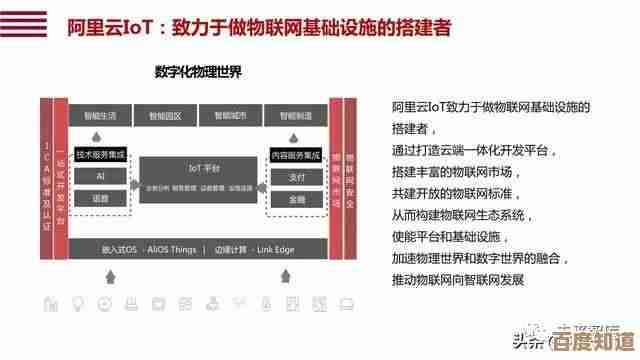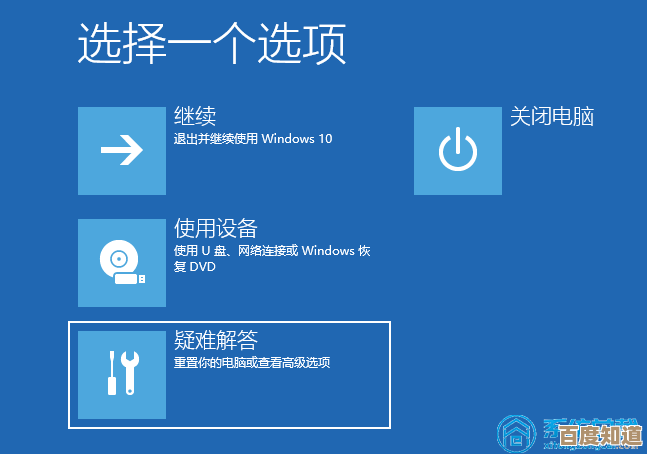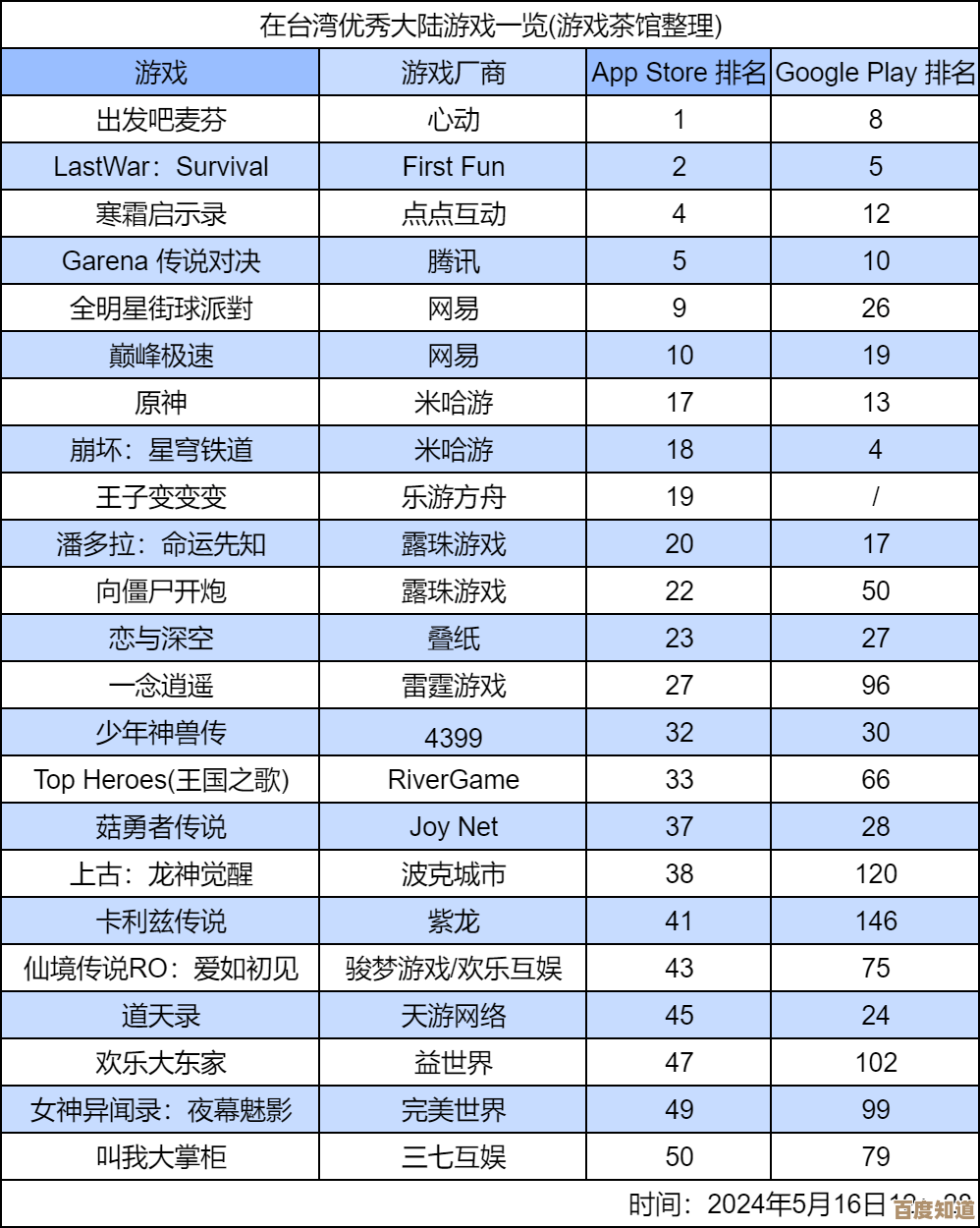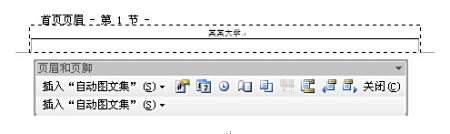Win11更新遇到困难?这些解决方法帮你轻松搞定!
- 游戏动态
- 2025-10-27 20:22:43
- 1
最近是不是被Win11更新卡住、失败或者反复重启搞得很头疼?别急,你不是一个人,很多用户都遇到过类似问题,下面这些简单实用的方法,很可能就能帮你解决烦恼。
试试最基础的“重启大法”
听起来像是句玩笑话,但根据微软官方支持文档的建议,重启电脑确实是解决许多临时性软件问题的第一步,它能清除临时缓存,结束可能冲突的进程,在尝试更复杂的操作前,请务必先完整地重启一次电脑。
清理一下更新缓存
之前更新下载的临时文件损坏了,会导致后续更新无法进行,这时,我们可以手动清除这些缓存文件。
- 在键盘上按下 Win + R 键,打开“运行”对话框。
- 输入 services.msc 并回车,打开“服务”窗口。
- 在列表中找到 Windows Update 服务,右键点击它,选择“停止”。
- 打开“此电脑”,进入 C:\Windows\SoftwareDistribution 文件夹。
- 将这个文件夹内的所有文件和文件夹都删除(如果提示需要权限,点“继续”)。
- 回到“服务”窗口,重新启动 Windows Update 服务。
这个方法被广泛报道于各类IT支持网站,如“PCWorld”和“How-To Geek”,是解决更新错误的常用手段。
运行Windows更新疑难解答
Win11系统自带了一个很棒的自动修复工具,根据微软官方支持页面的说明,这个工具能自动检测并修复常见的更新组件问题。
- 点击“开始”菜单,进入“设置”。
- 选择“系统” -> “疑难解答” -> “其他疑难解答”。
- 找到“Windows 更新”,点击旁边的“运行”按钮。 按照向导提示操作即可,系统会尝试自动查找并修复问题。
检查磁盘空间是否充足
如果你的C盘空间所剩无几,系统更新很可能因为无法下载或解压文件而失败,根据微软的系统要求,确保你的C盘至少有 20GB以上的可用空间,可以删除一些临时文件、清空回收站,或者将大文件移到其他硬盘来释放空间,科技媒体“CNET”也经常提醒用户,充足的磁盘空间是成功更新的基础。
暂时禁用第三方安全软件
一些第三方的杀毒软件或防火墙可能会将系统更新进程误判为可疑行为并进行拦截,你可以尝试暂时禁用它们(通常可以在软件图标上右键选择“禁用”或“退出”),然后再次尝试更新,记得更新完成后重新启用它们以保护电脑安全,许多安全软件厂商如“卡巴斯基”在其知识库中也提到过这种可能性。
如果以上都不行,尝试使用微软官方“媒体创建工具”
如果通过Windows设置总是更新失败,可以绕开它,直接使用微软官网提供的“媒体创建工具”来升级系统,这个方法相当于下载一个完整的安装程序,可以修复现有系统文件并完成更新。
- 访问微软官方网站(搜索“下载Windows 11”即可找到)。
- 找到“创建Windows 11安装媒体”部分,点击“立即下载”工具。
- 运行下载的工具,选择“立即升级此电脑”。 这个方法是“Windows Central”等专业网站推荐的最后手段,通常非常有效。
希望这些方法能帮你顺利搞定Win11更新!如果问题依然存在,可能需要考虑更深入的系统修复,但以上几步已经能解决大部分常见问题了。
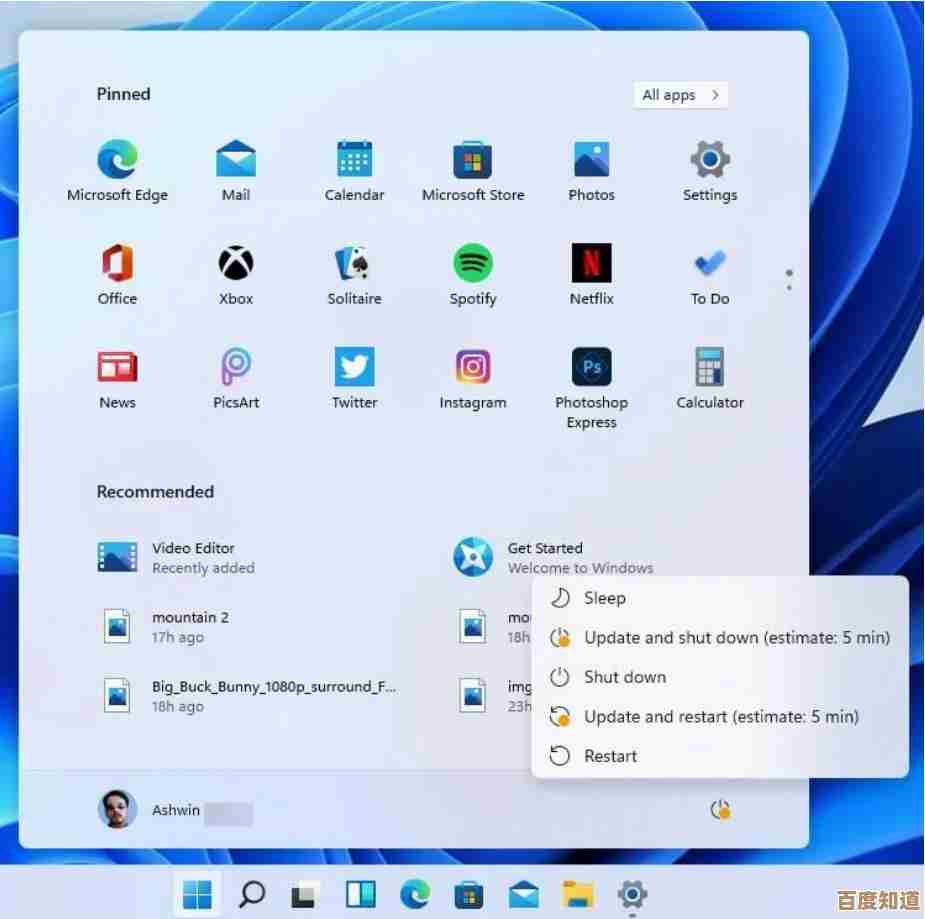
本文由东郭宛儿于2025-10-27发表在笙亿网络策划,如有疑问,请联系我们。
本文链接:http://www.haoid.cn/yxdt/48494.html